Word基础入门十二、设置前导字符与删除制表位
1、打开菜单栏格式按钮,单击制表位命令,出现一个制表位对话框。
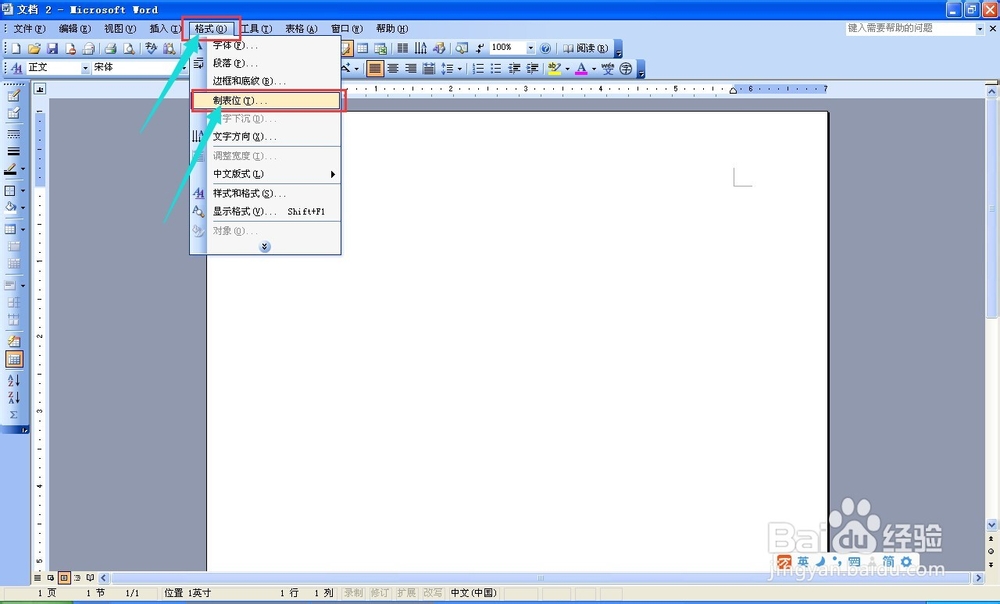
2、在制表位对话框中单击制表位位置框,在框中输入5英寸,在对齐方式选项中选择右对齐单选框。在前导符选项中选择2……单选框。接着单击设置按钮,上面输入5英寸制表符位置出现在制表位位置框里。最后单击确定按钮。
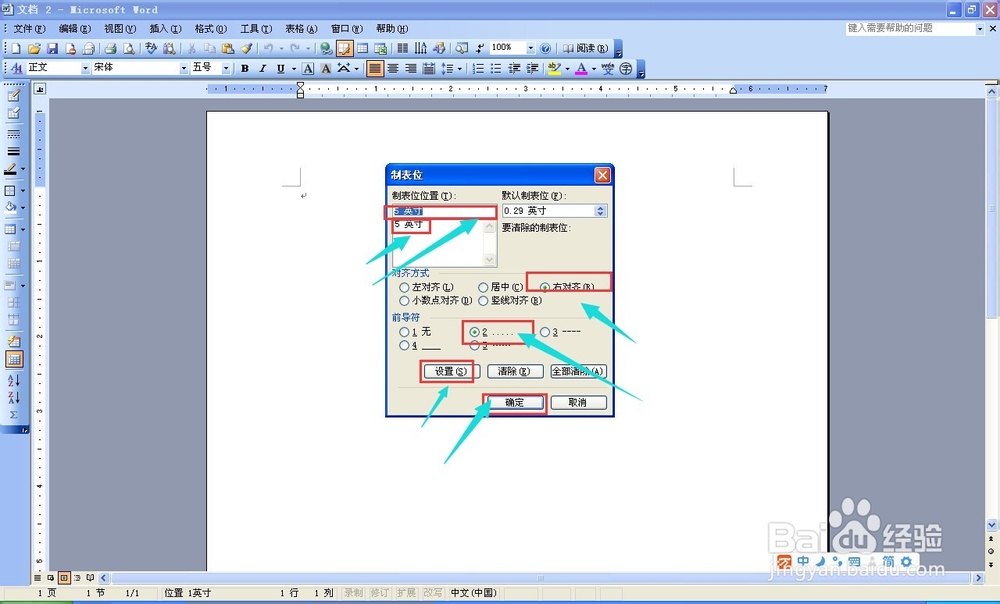
3、设置好制表位后,就可在文档中输入文本,输入第一章后按下Tab键,再输入数字1,再按下回车键,接着用同样的方法输入后面的文本。这就是制表符前导字符的功能,就生成了一份漂亮的目录。

1、当不需要这个制表符时,我们要怎样删除它。
在标尺上找到制表位位置上的右对齐制表符号,按下鼠标左键往左拖动到文档窗口至其消失即可。
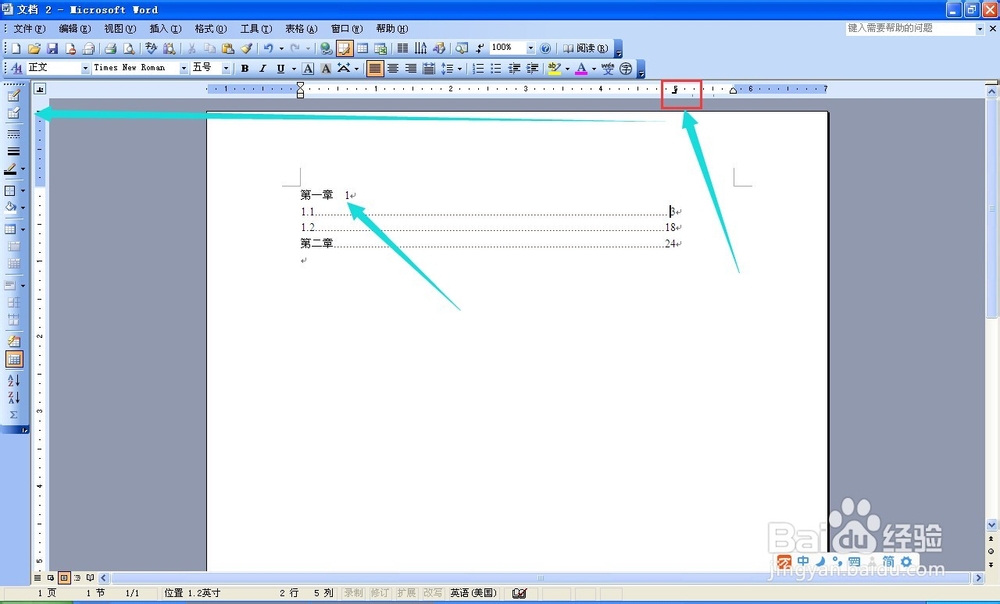
2、打开菜单栏格式按钮,单击制表位命令,出现一个制表位对话框。
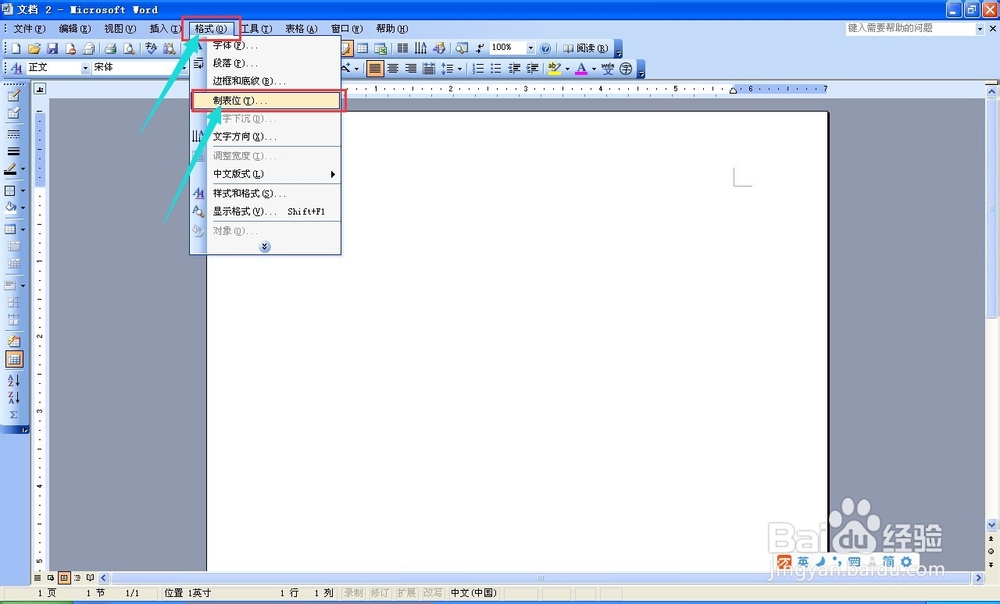
3、在制表位对话框中单击其中的清除或是全部清除命令,单击确定退出完成。
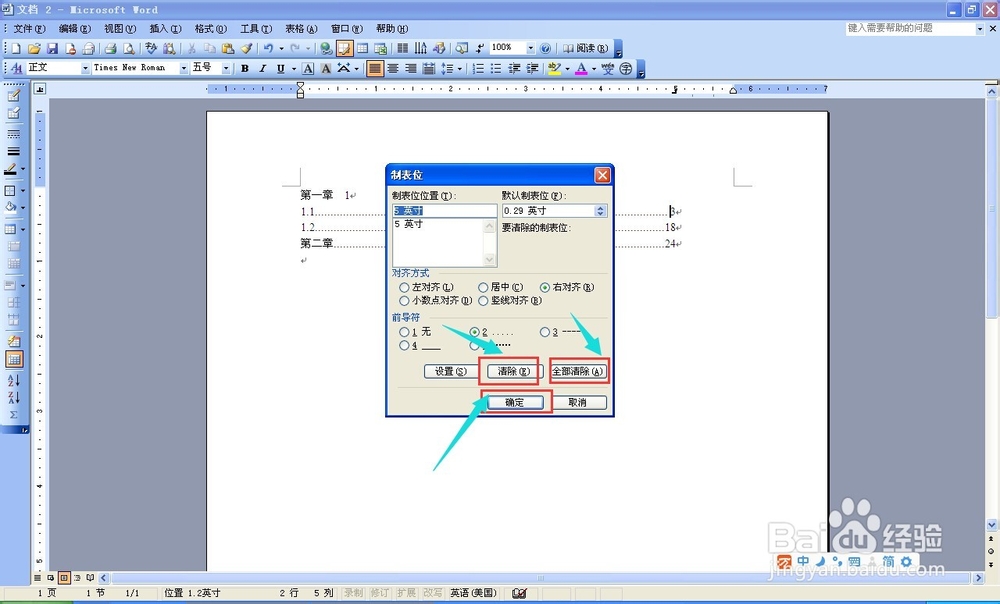
声明:本网站引用、摘录或转载内容仅供网站访问者交流或参考,不代表本站立场,如存在版权或非法内容,请联系站长删除,联系邮箱:site.kefu@qq.com。
阅读量:131
阅读量:158
阅读量:182
阅读量:130
阅读量:123